- Crear una tabla.
- Insertar en cada celda una foto de cada uno de los chicos del grado.
- Agregar el nombre y la fecha de cumpleaños.
lunes, 21 de marzo de 2016
Actividad N° 3- Crear tabla
Actividad:
Procesador de textos- Insertar tablas
Insertar una tabla
En Word se puede insertar una tabla eligiendo un diseño entre varias tablas con formato previo (rellenas con datos de ejemplo) o seleccionando el número de filas y columnas deseadas. Se puede insertar una tabla en un documento o bien insertar una tabla dentro de otra para crear una tabla más compleja.
Utilizar el menú Tabla
- Haga clic donde desee insertar una tabla.
- En la ficha Insertar, dentro del grupo Tablas, haga clic en Tabla y, a continuación, bajo Insertar tabla, seleccione el número de filas y columnas que desea usar.
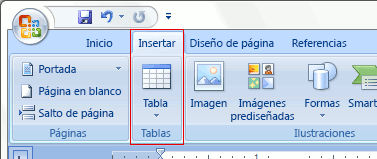
El comando Insertar tabla permite especificar las dimensiones de la tabla y aplicarle formato antes de insertar la tabla en un documento.
- Haga clic donde desee insertar una tabla.
- En el grupo Tablas de la ficha Insertar, haga clic en Tabla y, a continuación, en Insertar tabla.
- En Tamaño de la tabla, escriba el número de columnas y filas.
Actividad N° 2- Sacar fotos con Web cam
·
En la pantalla de Inicio de Windows 8 encontrarás
el icono de la cámara.
·
Habilitar la cámara (Fn simultáneamente con F10)
·
Sacar la foto haciendo 1 clic, ir abajo a la
derecha a “recortar” y recortarla para que sólo quede la cara, como una foto
carnet.
·
La foto se guarda automáticamente en la carpeta
Imágenes, dentro de otra carpeta llamada Álbum de cámara. Buscarla allí y
guardarla en la carpeta del grado correspondiente, para esto tendrás que
copiarla (haciendo clic sobre ella con el botón derecho del mouse) y luego
pegarla en la carpeta de 5to grado.
·
Para poder identificar las fotos con facilidad
le cambiaremos el nombre del archivo (con el botón derecho del mouse- Cambiar
nombre) y escribimos nuestro nombre (¡no apodo!)
·
Finalmente copiá la foto desde tu computadora y
pegala en la Compu1- 2015 Rosana-5to grado-Fotos)
Carpetas y archivos
COMO
CREAR UNA CARPETA
Una carpeta
sirve para organizar los archivos (documentos, trabajos). Nosotros podemos
crear nuestras propias carpetas, dependiendo de nuestras necesidades.
Una carpeta
se puede crear prácticamente en cualquier sitio.
Para comenzar
a ordenar nuestros trabajos vamos a crear una carpeta del grado dentro de la
Biblioteca de documentos, dentro de la carpeta 2016 Rosana.
·
Para
esto pulsa con el botón derecho del mouse en cualquier zona blanca.
·
Selecciona
la opción Nuevo
·
Selecciona
la opción Carpeta
Fíjate que
aparece una carpeta nueva con el nombre ‘Nueva Carpeta’.
El fondo del
nombre debe aparecer resaltado en algún color, lo que nos indica que Windows
está esperando que escribamos el nombre que queremos para la carpeta. Así que
suelta el mouse y escribe 5to grado 2016 (puedes escribir hasta 255 caracteres
contando letras, números y espacios en blanco, procura no utilizar signos de
puntuación).
Cuando
termines de escribir el nombre, pulsa la tecla Enter (enter es la tecla más
grande del teclado y normalmente se pulsa cuando se termina de escribir algo).
Ya has creado tu primera carpeta.
Si abres la
carpeta que acabas de crear, verás que aparece completamente vacía, ya que es
nueva.
Para seguir
organizando los trabajos se puede crear
una carpeta dentro de otra. En este caso es como si hicieras un apartado dentro
de la carpeta principal. Puedes crear todas las carpetas que quieras.
Procesador de textos- WordArt
WordArt es un pequeño editor de texto artístico incluido en Word. Al
seleccionar Insertar – WordArt, se ve una lista de formatos. Se selecciona
uno de ellos y se escribe un texto corto, por ejemplo: tu nombre.
Actividad N° 1- Procesador de textos- WordArt
Actividad:
!) Escribir todos los nombres de los compañeros del grado utilizando la herramienta WordArt
2)Cambiar el formato de WordArt (color de relleno- Borde de línea- Grosor)
3)Diseñar una nube de palabras movíendolos en la hoja.
!) Escribir todos los nombres de los compañeros del grado utilizando la herramienta WordArt
2)Cambiar el formato de WordArt (color de relleno- Borde de línea- Grosor)
3)Diseñar una nube de palabras movíendolos en la hoja.
Suscribirse a:
Comentarios (Atom)



